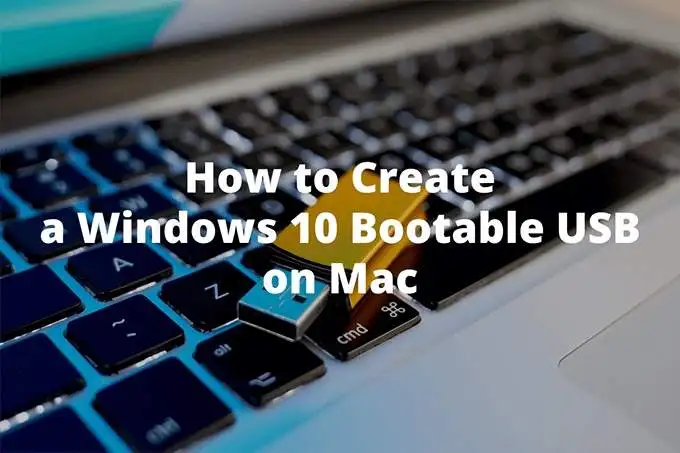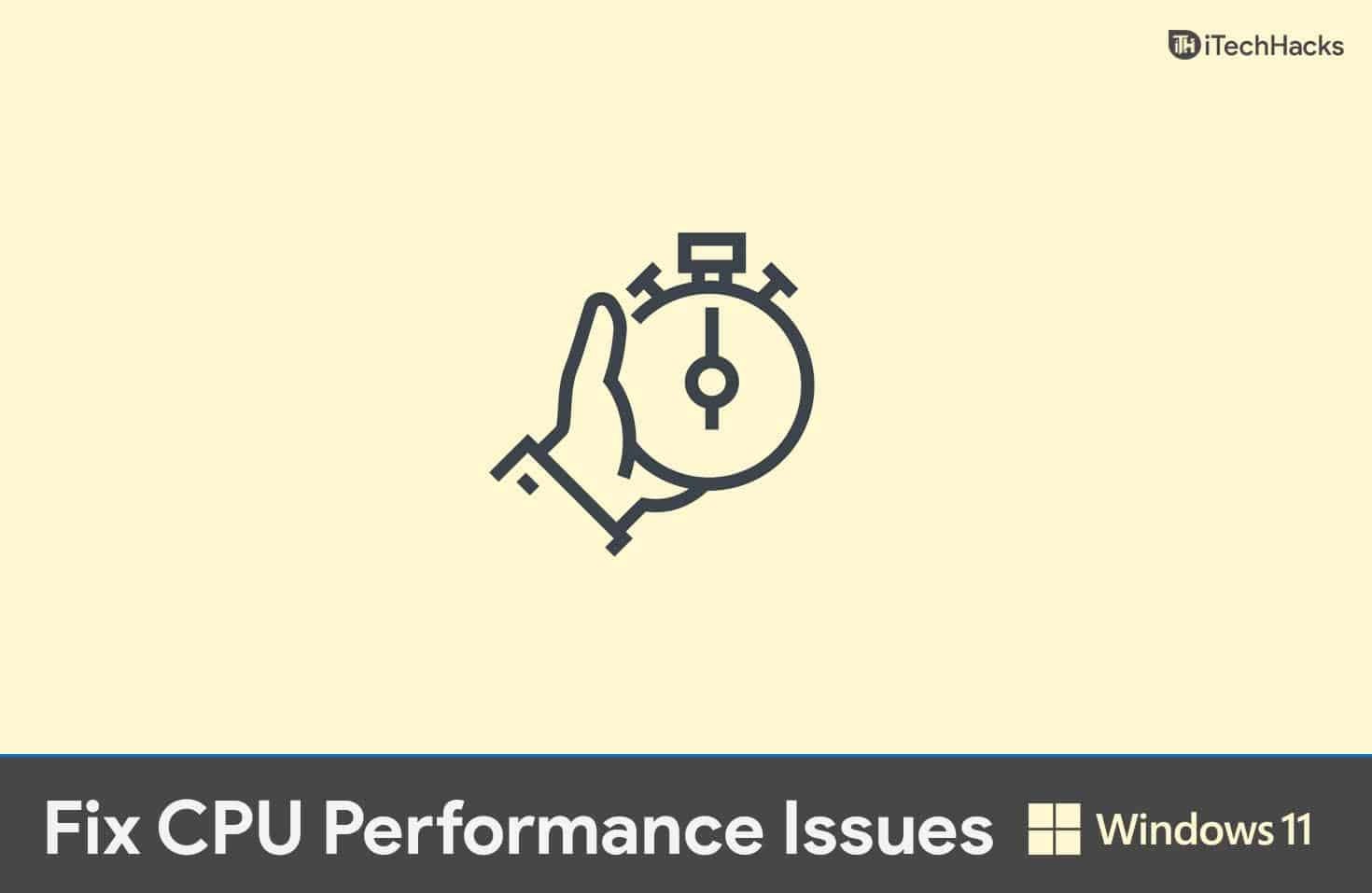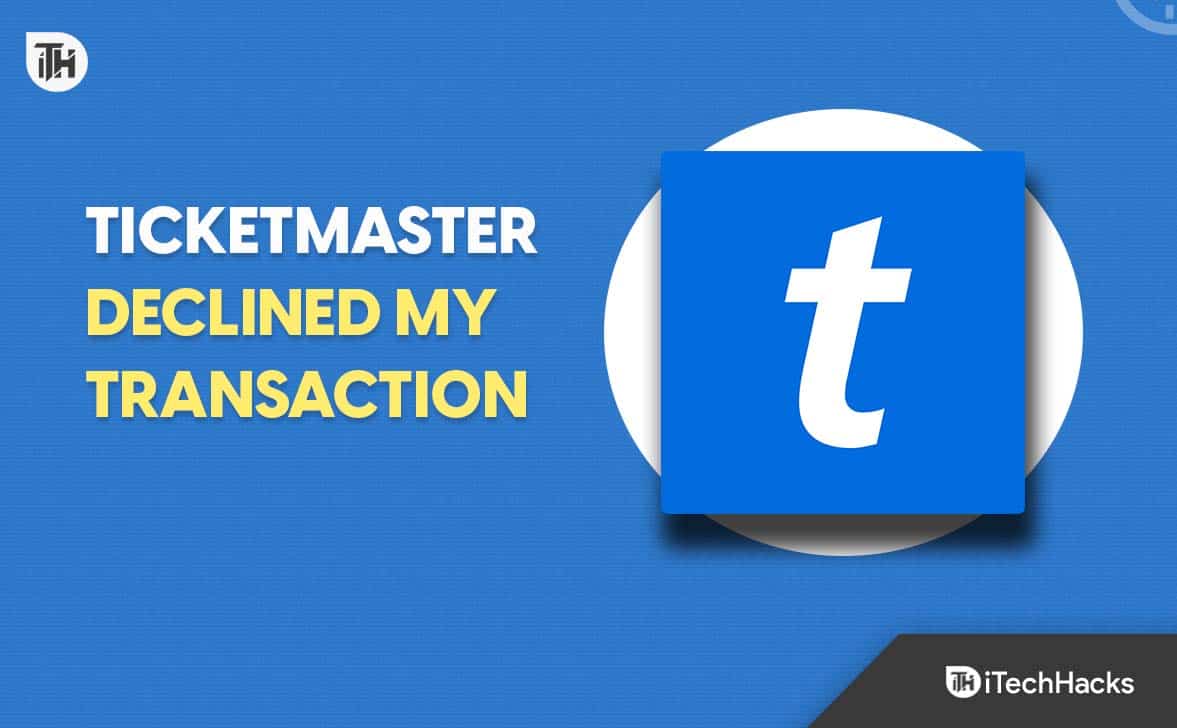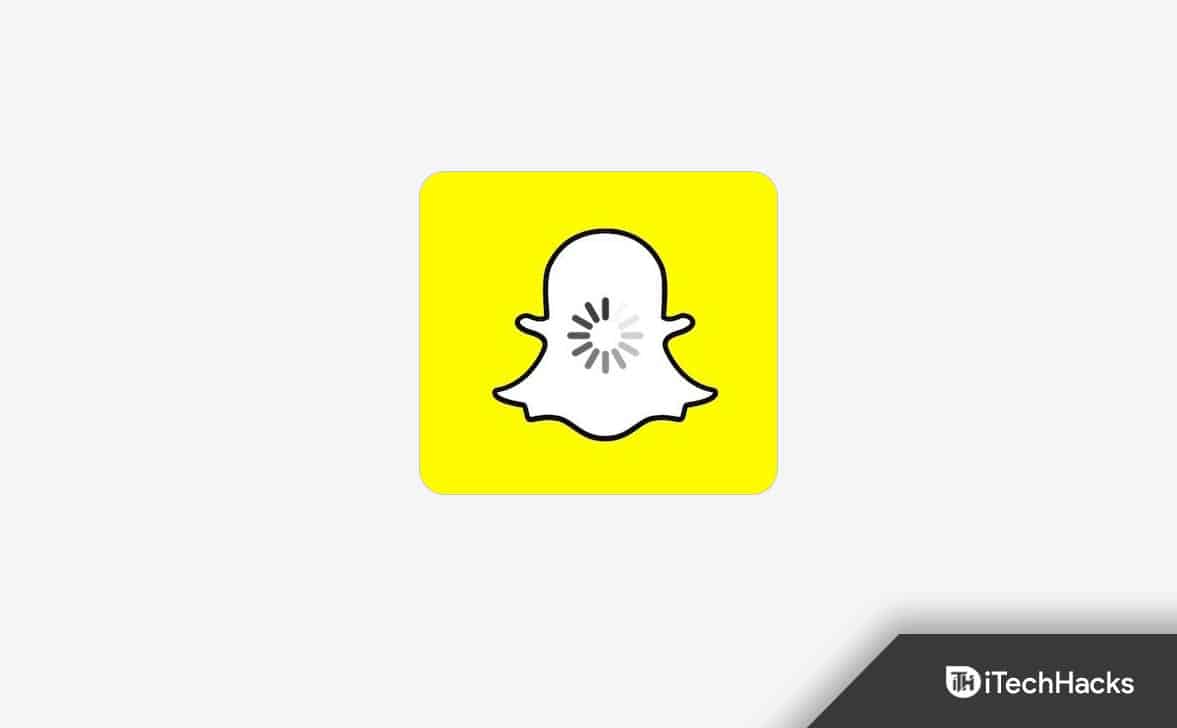“Sono un utente di Xiaomi deluso. Ogni xiaomi che abbia mai rotto ogni 2 anni, eppure me ne sono preso perfettamente, quindi stavo cercando di passare a iPhone 16. Preferirei non farlo con iCloud - da Reddit "
La commutazione degli ecosistemi può essere scoraggiante, in particolare quando si passa da un dispositivo Xiaomi a un nuovo iPhone 16, 15 o 14. Il desiderio di metodi efficienti di trasferimento dei dati è fondamentale, poiché gli utenti mirano a preservare informazioni importanti durante la navigazione di questa modifica.
Questo articolo approfondiràCome trasferire i dati da Xiaomi a iPhoneScorribilmente, fornendo cinque strategie intelligenti per garantire una configurazione regolare per il tuo nuovo iPhone.
#1: come trasferire i dati da Xiaomi a iPhone tramite strumento professionale
Cerchi uno strumento di trasferimento dati facile, con un clic e senza perdita di perdita per il trasferimento di Xiaomi a iPhone? Prova Mobikin Transfer per Mobile (Win e Mac). Questo prodotto funziona tramite cavi USB senza bisogno di dati mobili o Wi-Fi. Dopo aver collegato Android e iPhone 16, seleziona semplicemente i tipi di file e trasferisci senza soluzione di continuità. Questo strumento può anche consentire di cancellare i dati sul tuo Android per evitare i duplicati prima di trasferirti.
Cosa rende il trasferimento di Mobikin per il cellulare impressionante?
- Trasferisci i dati da Xiaomi a iPhone facilmente e senza soluzione di continuità.
- Copia i dati tra i telefoni cellulari, indipendentemente dal sistema operativo.
- Lavora per file come contatti, messaggi di testo, foto musicali, video, documenti, registri di chiamata, calendari, note e altro ancora.
- Applicare ai dispositivi Android e iOS complessivi, tra cui l'ultimo telefono MI e iPhone 16.
-Senza preoccupazioni: può ben proteggere la tua privacy.


Manuale di istruzioni:
Passaggio 1. Iniziazione -Dopo aver installato e avviato il software sul tuo computer, collega i dispositivi Xiaomi e iPhone utilizzando i cavi USB. Segui i semplici istruzioni per consentire all'utilità di riconoscere i tuoi dispositivi.

Passaggio 2. Conferma -Una volta riconosciuti i dispositivi, verranno visualizzati sui lati sinistro e destro dell'interfaccia. Verificare che il dispositivo di origine sia il telefono Xiaomi e il dispositivo di destinazione è l'iPhone. Se sono assegnati in modo errato, fare clic su "Flip" per apportare le regolazioni necessarie.

Passaggio 3. Trasmissione -Seleziona il contenuto che si desidera trasferire e fare clic su "Avvia copia" per iniziare la migrazione dei dati da Xiaomi a iPhone, garantendo che non si perdessero dati durante il processo.
* L'uso di software di terze parti affidabili come questo è sicuro al 100% fintanto che lo scarichi dal sito Web ufficiale e segui attentamente le istruzioni. (Posso usare una versione rotta di Mobikin Transfer per dispositivi mobili?)
Video Guida:Per un riferimento visivo, dai un'occhiata al video qui sotto.
Recensioni positive:
- Con un clic; supporta molti tipi di file; Nessun Internet richiesto.
Recensioni negative:
- Richiede che un computer funzionasse; Caratteristiche limitate nella sua prova gratuita.
#2: come trasferire i file da xiaomi a iPhone con spostamento su iOS
La piattaforma iOS è meticolosamente realizzata per comodità dell'utente, che si estende al processo di transizione ad essa. Seguendo alcuni semplici passaggi, è possibile trasferire senza sforzo e in modo sicuro il rullo della fotocamera, i messaggi, l'account Google, i contatti e i segnalibri dal tuo dispositivo Xiaomi utilizzando l'applicazione Sposta all'applicazione iOS.
Manuale di istruzioni:
- Assicurati che sia il telefono Xiaomi che l'iPhone siano collegati al Wi-Fi e abbiano abbastanza batteria.
- Sul tuo telefono Xiaomi, vai al Google Play Store e scarica ilPassa a iOSapp.
- Accendi il tuo nuovo iPhone e inizia il processo di configurazione.
- Quando raggiungi la schermata "Apps & Data", selezionare "Sposta i dati da Android".
- Apri spostamento a iOS su Xiaomi e accetta i termini e le condizioni.
- Sul tuo iPhone verrà visualizzato un codice. Inserisci questo codice sul tuo telefono Xiaomi.
- Dopo aver inserito il codice, Xiaomi si connetterà all'iPhone su una rete Wi-Fi.
- Seleziona i dati che desideri trasferire.
- Una volta che hai scelto cosa spostarsi, tocca "Avanti" su Xiaomi per iniziare il trasferimento.

Passare a iOS non trasferisce app, musica o alcuni file multimediali. Dovrai caricare nuovamente app dall'App Store o sincronizzare la musica separatamente. Potrebbe essere necessario disabilitare i dati cellulari su Xiaomi per mantenere l'interruzione del trasferimento di iOS durante il processo.
Recensioni positive:
- App Apple ufficiale e gratuita e non richiede un computer.
Recensioni negative:
- Può essere lento; Funziona solo durante la configurazione iniziale di un nuovo iPhone.
#3: come trasferisco i dati dal mio telefono Mi al mio iPhone tramite iTunes
Per un metodo tradizionale,iTunesOffre flessibilità nel trasferimento di media da Xiaomi a Apple iPhone. Ti consente di gestire e sincronizzare manualmente la tua musica, video e foto con facilità. Dopo la sincronizzazione, tutti i dati sul tuo iPhone saranno sostituiti dai dati della libreria iTunes.
Manuale di istruzioni:
- Collega il tuo telefono Xiaomi/Mi/Redmi al computer tramite USB.
- Apri "Computer", accedi al tuo dispositivo Xiaomi e vai su "Interna Storage".
- Copia le cartelle "DCIM" (foto e video) e "musica" sul tuo desktop, quindi scollega l'androide.
- Quindi, collega il tuo iPhone, apri iTunes e seleziona il tuo dispositivo.
- * Per la musica, fai clic su "Musica"> "Sincronizza musica", selezionare le opzioni desiderate e premere "Applica" per iniziare la sincronizzazione.
- * Per sincronizzare foto e video, vai su "Foto"> "Sincronizza le foto", seleziona la cartella DCIM e fai clic su "Applica".


Recensioni positive:
- Fornisce il controllo manuale su quali file trasferiscono; Buono per il trasferimento di file multimediali.
Recensioni negative:
- Non trasferisce contatti, messaggi, app, ecc.; Può richiedere più tempo.
#4: come trasferire i dati da Xiaomi/Redmi a iPhone tramite Google Drive
È possibile eseguire il backup dei dati Xiaomi su iPhone 16 utilizzando Google Drive senza un computer. Basta caricare foto, video e documenti sull'unità su Xiaomi, quindi sincronizzarli con il tuo iPhone. Google Drive è sicuro e offre opzioni convenienti per coloro che hanno contenuti multimediali, consentendo un facile accesso e scarica sul tuo iPhone in qualsiasi momento.
Manuale di istruzioni:
- Inizia installando Google Drive su Xiaomi e accedendo al tuo account Google.
- Procedere a caricare i file, inclusi foto, video e documenti, che si desidera trasferire su Google Drive.
- Quindi, scarica e installa l'applicazione Google Drive dall'App Store sul tuo iPhone.
- Accedi utilizzando lo stesso account Google prima di accedere ai file caricati da Xiaomi.

Recensioni positive:
- Basato su cloud; non c'è bisogno di cavi o un computer; Facile caricare file da Xiaomi e accedervi su iPhone.
Recensioni negative:
- Non trasferisce i contatti, i messaggi o le app direttamente; Archiviazione gratuita limitata a meno che tu non aggiorni il tuo piano.
#5: come trasferire i dati da Xiaomi a iPhone con copia i miei dati
Vuoi trasferire il tuo calendario, foto, video e musica sul tuo nuovo smartphone con un'app di fiducia? Prova a utilizzare i miei dati per migrarli su Wi-Fi; Non è necessario nessun computer.
Manuale di istruzioni:
- Scarica e installaCopia i miei datiSia Xiaomi che iPhone 16/15/14/11/11/X da Google Play e sull'App Store, rispettivamente.
- Assicurarsi che entrambi i dispositivi siano collegati alla stessa rete Wi-Fi.
- Avvia la copia la mia app di dati su entrambi i dispositivi.
- Sul tuo dispositivo Xiaomi, tocca "Avanti" e poi "a" o "da un altro dispositivo su Wi-Fi".
- Sul tuo iPhone, tocca "Avanti" e poi "a" o "da un altro dispositivo su Wi-Fi".
- Il tuo dispositivo Xiaomi cercherà dispositivi disponibili. Seleziona il tuo iPhone dall'elenco.
- Immettere questo codice sul tuo dispositivo Xiaomi per stabilire una connessione.
- Seleziona i dati che si desidera trasferire e toccare "Avanti".
- Il processo di trasferimento inizierà.

Recensioni positive:
- App semplice e intuitiva per trasferimenti di file di base; App gratuita.
Recensioni negative:
- Limitato a determinati tipi di file; più lento di altri metodi durante il trasferimento di grandi quantità di dati.
Alla fine
Seguendo le strategie intelligenti delineate in questo articolo, puoi gestire con sicurezza la transizione dei dati. Per il trasferimento più efficiente e senza problemi, non esitare a scegliere il trasferimento di Mobikin per dispositivi mobili, uno strumento progettato per rendere la migrazione dei dati fluida e diretta.


* Infine, una nota a margine qui: mentre le app acquistate non si trasferiranno direttamente, puoi trovare e scaricare le app equivalenti dall'App Store sul tuo nuovo iPhone. I dati di alcune app potrebbero non trasferirsi a causa di problemi di compatibilità tra Android e iOS.
Articoli correlati:
Recupero dei dati del telefono MI: come recuperare i file eliminati dal telefono MI
Il telefono Xiaomi Mi non si collega al PC? 11 Suggerimenti per la risoluzione dei problemi
Top 10 migliori software di backup iPhone di 2024 [Must Read]
[Guida completa] Come aggiungere i contatti a iPhone 16/14/14/13/12 facilmente?
![Come sbloccare il Bootloader su Xiaomi/Mi/Redmi? [Analisi completa]](https://elsefix.com/statics/image/placeholder.png)